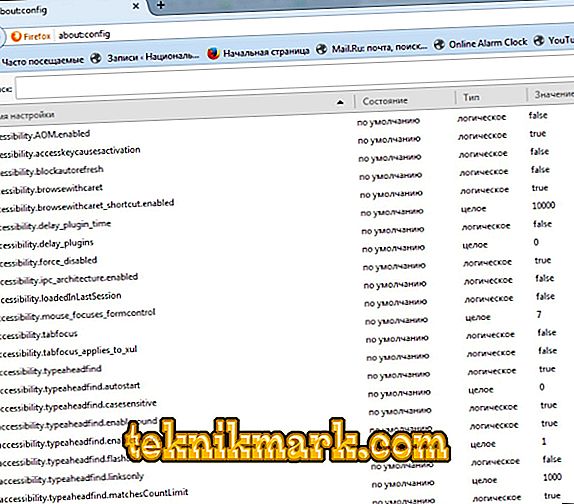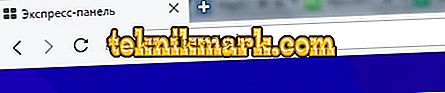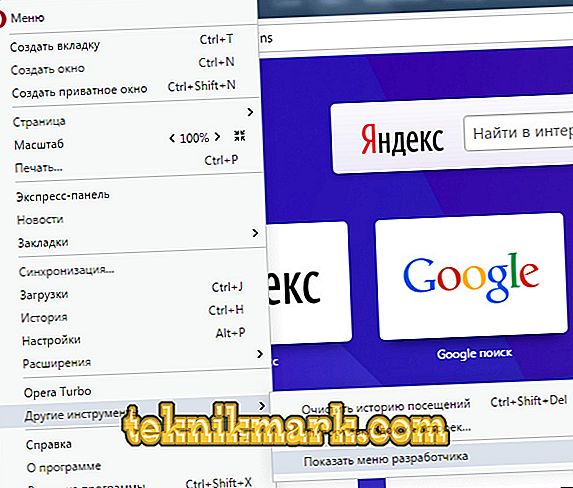O NPAPI é uma plataforma de desenvolvimento de plugins do Netscape, recentemente suportada por muitos navegadores. Permitido expandir a funcionalidade, veja vários conteúdos diretamente da janela do programa. Tais plugins como o Adobe Flash Player, Unity, Java, Silverlight e muitos outros trabalham nele.

O suporte a NPAPI deve estar ativado nos navegadores Opera e Firefox
A recusa é justificada pelo fato de que os plug-ins representam um perigo potencial sério para o computador, uma vez que eles foram executados com os direitos dos pais e, muitas vezes, vírus e malwares penetraram sob seu disfarce. Eles também retardam o navegador e, às vezes, levam a erros críticos.
No entanto, muitos sites trabalham com essa tecnologia, portanto, a pedido dos usuários, os navegadores têm a capacidade de ativar o suporte à plataforma.
Mozilla firefox
O navegador Firefox usa complementos para implementar funções que não podem ser executadas. Geralmente são áudio, vídeo, jogos on-line, apresentações, conferências na Web e muito mais. O Firefox suporta os seguintes plug-ins:
- Adobe Flash;
- Java - veja o conteúdo interativo do site;
- Silverlight - reproduz vídeo e áudio;
- QuickTime - reproduz áudio e vídeo;
- Windows Media - jogando WinMedia;
- Adobe Acrobat - abra e visualize documentos PDF.
A versão de 64 bits do Firefox suporta apenas o Adobe Flash e o Silverlight. A partir da versão 52, o navegador Firefox parou de suportar todos os complementos, exceto o Adobe Flash. Durante o período de transição do abandono da tecnologia, a empresa lançou o navegador Firefox ESR (Extended Support Release) com suporte para a plataforma Netscape até o início de 2018.

Como alternativa, o Firefox oferece tecnologia WebApi. Muitos sites agora começaram a mudar para novas plataformas e a necessidade de complementos inseguros antigos desaparece. No entanto, você pode ativá-los e desativá-los conforme necessário:
- Clique no botão Menu e selecione Complementos.
- Na guia Gerenciar, selecione Sempre Ativar.
Com o Firefox 52 e acima, o suporte é limitado, portanto, para ativá-lo, faça o seguinte:
- Abra um navegador e, na nova guia, digite o endereço about: config.
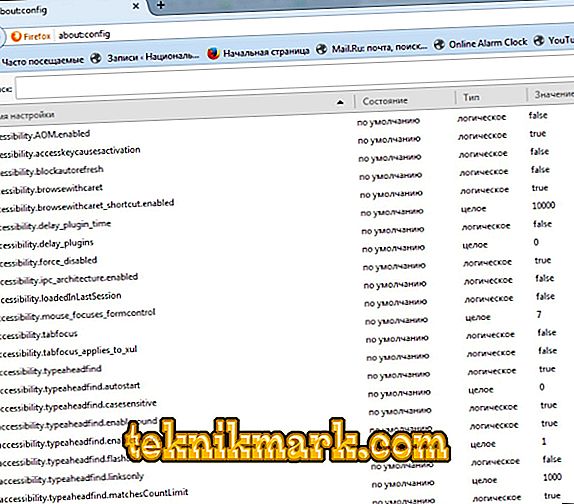
- Confirme a intenção.
- Adicione uma variável booleana plugin.load_flash_only.

- Configure a variável para false.
- Reinicie o navegador.
Com o Firefox 53, a capacidade de ativar o suporte a NPAPI será completamente excluída do código do programa.
Ópera
O Opera também usa plugins para estender sua funcionalidade:
- para exibir o conteúdo em flash;
- para se comunicar com aplicativos de terceiros;
- para suportar funções especiais da web.
Veja os plug-ins disponíveis no navegador Opera da seguinte forma:
- Digite opera: plugins na barra de endereço.
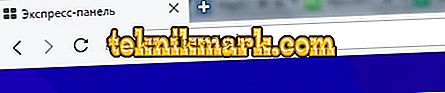
- Aparece uma lista com os nomes, tipo e localização da localização.
A partir do Opera 36, o suporte a NPAPI foi desativado, de modo que o Opera, seguindo os principais programas, entrou no caminho da transição para novas tecnologias. No entanto, ao contrário do Firefox, eles deixaram a capacidade de ativar o suporte a plugins. E também na nova versão do Opera PPAPI Flash é usado. Esta é uma nova interface que não tem esses problemas de segurança e desempenho. No entanto, embora não esteja funcionando em todos os sites corretamente. Se você tiver problemas com o conteúdo do flash, altere o tipo da seguinte maneira:
- Vá para o Opera no "Menu", selecione "Outras Ferramentas", depois "Ativar Ferramentas do Desenvolvedor".
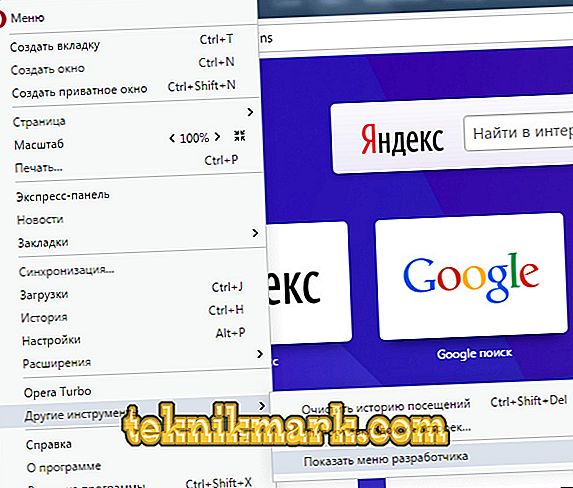
- A linha “Developer Tools” aparecerá no menu, selecione “Plugins”.
- Localize o Adobe Flash Player, "Mostrar detalhes".
- Desative o tipo PPAPI e ative o NPAPI.
Você pode ativar o suporte de tecnologia no Opera através do comando enable npapi:
- Abra um navegador e insira opera: // flags na barra de endereço.

- Na barra de pesquisa, digite npapi.
- Nos plug-ins Desativar NPAPI encontrados, selecione
O mesmo pode ser feito com o comando chrome: // flags / # enable-npapi. Depois disso, reinicie o programa.
Assim, enquanto é possível ignorar a restrição do Firefox e Opera para usar NPAPI. Mas lembre-se de que tais ações ameaçam a estabilidade e a segurança do programa e do computador como um todo. Afinal de contas, não é à toa que os principais desenvolvedores abandonam essa tecnologia, limitando seu uso para o período de transição, até que os programadores da Web reconfigurem seus sites para uma nova realidade.